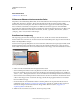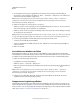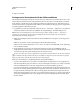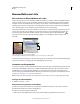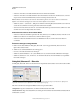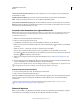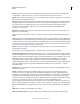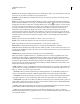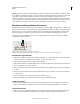Operation Manual
292
VERWENDEN VON PHOTOSHOP
Ebenen
Letzte Aktualisierung 9.6.2011
Winkel Bestimmt den Lichtwinkel, in dem der Effekt auf die Ebene angewendet wird. Sie können den Winkel für
„Schlagschatten“, „Schatten nach innen“ oder „Glanz“ durch Ziehen der Linie im Kreis korrigieren.
Glätten Gleicht die Kantenpixel einer Kontur oder einer Glanzkontur an. Diese Option eignet sich hervorragend für
kleine Schatten mit komplizierten Konturen.
Füllmethode Bestimmt, wie der Ebenenstil an die darunter liegenden Ebenen angeglichen wird. Die aktive Ebene wird
dabei ggf. eingeschlossen. Ein Schatten nach innen wird z. B. an die aktive Ebene angeglichen, da der Effekt auf die
Ebene gezeichnet wird, ein Schlagschatten wird jedoch nur an die unter der aktiven Ebene liegenden Ebenen
angeglichen. Die Standardmethode führt i.d.R. zu den besten Ergebnissen für den jeweiligen Effekt. Siehe
„Füllmethoden“ auf Seite 345.
Unterfüllen Verkleinert die Begrenzungen des Hintergrunds eines Schatten-nach-innen- oder Schein-nach-innen-
Effekts vor dem Weichzeichnen.
Farbe Legt die Farbe eines Schattens, Scheins oder Lichtes fest. Sie können auf das Farbfeld klicken und eine Farbe
wählen.
Kontur Ermöglicht bei Scheineffekten mit Farbflächen das Erstellen von Transparenzringen. Bei Schein-Effekten mit
Verlaufsfüllung können Sie die Wiederholung der Verlaufsfarbe und die Deckkraft variieren. Bei abgeflachten Kanten
und Reliefs können Sie mit der Kontur die Wellen, Täler und Reliefs formen, die beim Erstellen eines Reliefs schattiert
werden. Bei Schatten können Sie Einstellungen für das Verblassen festlegen. Weitere Informationen finden Sie unter
„Bearbeiten von Ebeneneffekten mit Konturen“ auf Seite 294.
Distanz Gibt für einen Schatten- oder Glanzeffekt den Abstand an. Sie können den Abstand durch Ziehen im
Dokumentfenster korrigieren.
Tiefe Gibt die Tiefe einer abgeflachten Kante an. Außerdem wird die Tiefe eines Musters festgelegt.
Globalen Lichteinfall verwenden Mit dieser Einstellung können Sie einen „Master-Lichtwinkel“ einstellen, der dann
in allen Ebeneneffekten mit Schatten verfügbar ist: „Schlagschatten“, „Schatten nach innen“ und „Abgeflachte Kante
und Relief“. Wenn in einem dieser Effekte die Option „Globalen Lichteinfall verwenden“ ausgewählt ist und Sie einen
Lichtwinkel einstellen, wird dieser Winkel zum globalen Lichtwinkel. Alle anderen Effekte, für die „Globalen
Lichteinfall verwenden“ aktiviert wurde, übernehmen automatisch dieselbe Winkeleinstellung. Ist die Option
„Globalen Lichteinfall verwenden“ deaktiviert, hat der von Ihnen eingestellte Lichtwinkel „lokale“ Wirkung und gilt
nur für diesen Effekt. Sie können den globalen Lichtwinkel auch einstellen, indem Sie „Ebenenstil“ > „Globaler
Lichteinfall“ wählen.
Glanzkontur Erzeugt eine glänzende, metallische Wirkung. Wird nach dem Schattieren einer abgeflachten Kante oder
eines Reliefs angewendet.
Verlauf Bestimmt den Verlauf eines Ebeneneffekts. Klicken Sie auf den Verlauf, um das Dialogfeld „Verläufe
bearbeiten“ anzuzeigen, oder klicken Sie auf den Abwärtspfeil und wählen Sie aus dem Popup-Bedienfeld einen
Verlauf. Sie können im Dialogfeld „Verläufe bearbeiten“ einen Verlauf bearbeiten oder einen neuen Verlauf erstellen.
Im Bedienfeld „Verlaufsüberlagerung“ können Sie die Farbe oder Deckkraft ebenso bearbeiten wie im Dialogfeld
„Verläufe bearbeiten“. Für einige Effekte können Sie zusätzliche Verlaufsoptionen festlegen. Mit „Umkehren“ wird die
Ausrichtung des Verlaufs gespiegelt, mit „An Ebene ausrichten“ wird die Verlaufsfüllung mit dem
Begrenzungsrahmen der Ebene berechnet. Mit „Skalierung“ wird der Verlauf skaliert. Außerdem können Sie durch
Klicken und Ziehen im Bildfenster die Mitte des Verlaufs verschieben. Mit „Stil“ wird die Form des Verlaufs festgelegt.
Lichter- oder Tiefenmodus Legt die Füllmethode für Lichter oder Tiefen einer abgeflachten Kante oder eines Reliefs
fest.
Zufallswert Variiert Farbe und Deckkraft in einem Verlauf.
Ebene spart Schlagschatten aus Steuert die Sichtbarkeit eines Schlagschattens in einer halbtransparenten Ebene.